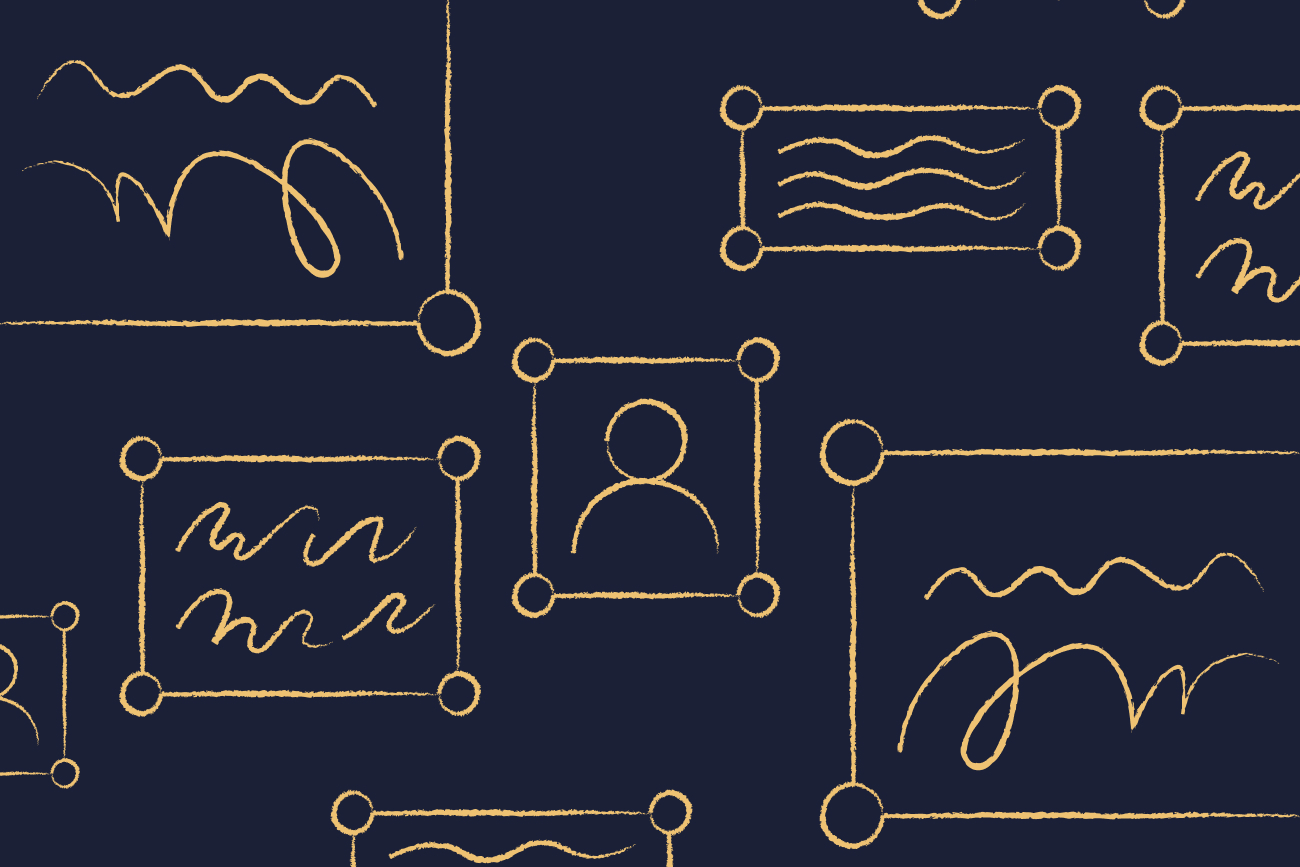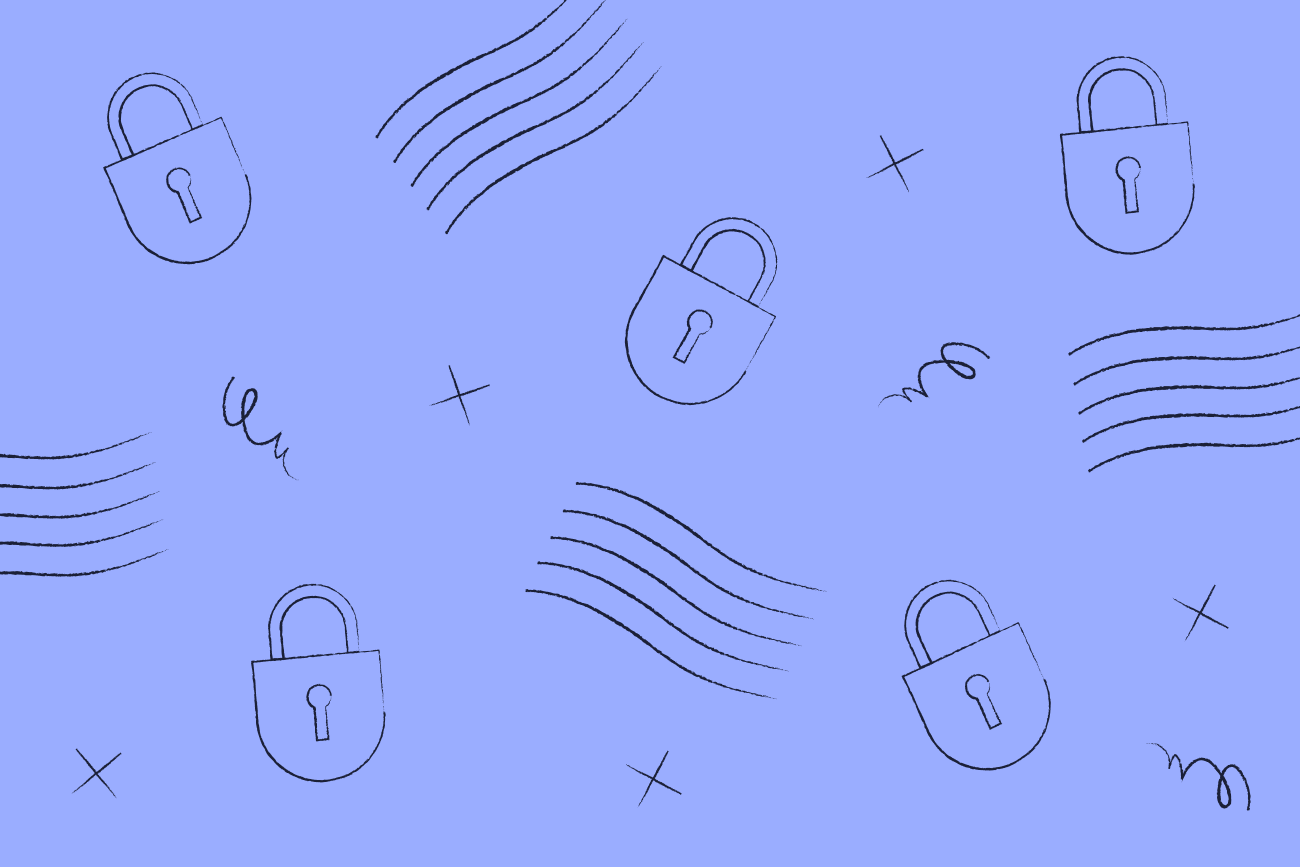Wie man eine E-Mail in Outlook und Gmail zurückruft
25 March 2024

Haben Sie jemals eine E-Mail in Outlook oder Gmail zurücknehmen wollen? Sie haben die 'Senden'-Taste gedrückt und es sofort bereut? Sie haben bemerkt, dass ein Fehler in Ihrer E-Mail war, direkt nachdem Sie sie gesendet haben. Glücklicherweise bieten sowohl Outlook als auch Gmail die Möglichkeit, eine E-Mail zurückzunehmen, was Sie vor möglicher Peinlichkeit oder Missverständnissen bewahren kann.
In dieser Anleitung werden wir die Schritte durchgehen, wie man eine E-Mail in Outlook und Gmail zurücknimmt.
Warum sollte man eine E-Mail zurückziehen?
Es gibt verschiedene Gründe, warum jemand eine E-Mail zurückziehen möchte. Einige häufige Szenarien sind:
Eine E-Mail mit Tippfehlern oder falschen Informationen senden: Uns passiert es allen - zu schnell tippen oder nicht Korrektur lesen kann zu Rechtschreibfehlern, grammatikalischen Fehlern oder falschen Informationen führen.
Versehentlich eine E-Mail an den falschen Empfänger senden: Es ist leicht, versehentlich eine E-Mail an die falsche Person zu senden, wenn man ähnliche Namen in seiner Kontaktliste hat.
Eine E-Mail im Affekt senden: Wir hatten alle diese Momente, in denen wir eine wütende E-Mail schreiben und im Affekt senden. Sie zurückzuziehen, kann uns vor potenziellen Konflikten oder Missverständnissen bewahren.
Bemerken, dass man die falsche Datei angehängt hat: Eine Dokument nicht anzuhängen oder das falsche anzuhängen kann problematisch sein, besonders wenn es um zeitkritische Informationen geht.
Seine Meinung darüber ändern, eine E-Mail zu senden. Manchmal erkennen wir, nachdem wir senden gedrückt haben, dass die Informationen in der E-Mail nicht mehr relevant oder notwendig sind.
Was bedeutet es, eine E-Mail zurückzuziehen?
Eine E-Mail zurückzuziehen bedeutet, eine gesendete E-Mail zurückzurufen oder zu widerrufen, bevor der Empfänger sie liest. Es ist, als würde man einen "Rückgängig"-Knopf für seine E-Mail drücken, sodass sie aus dem Posteingang des Empfängers verschwindet.
Es ist jedoch wichtig zu beachten, dass dies nicht narrensicher ist und möglicherweise nicht jedes Mal funktioniert. Wenn der Empfänger Ihre E-Mail bereits geöffnet hat, könnte er möglicherweise trotzdem auf deren Inhalt zugreifen, auch nachdem Sie sie zurückgezogen haben. Daher ist es am besten, Ihre E-Mail-Informationen zu überprüfen, bevor Sie auf Senden klicken.
Wie man eine E-Mail in Outlook zurückruft
Outlook verfügt über eine Funktion namens "E-Mail zurückrufen", die es Benutzern ermöglicht, eine gesendete E-Mail zurückzuziehen. So verwenden Sie sie:
Öffnen Sie Ihren Outlook-Posteingang und gehen Sie zum Ordner "Gesendete Elemente".
Doppelklicken Sie auf die E-Mail, die Sie zurückrufen möchten, um sie in einem neuen Fenster zu öffnen.
Klicken Sie auf die Registerkarte "Nachricht" und wählen Sie "Aktionen" in der Menüleiste aus.
Wählen Sie "Diese Nachricht zurückrufen" aus dem Dropdown-Menü.
Im Popup-Fenster wählen Sie "Ungelesene Kopien dieser Nachricht löschen".
Wenn Sie möchten, können Sie auch wählen, die E-Mail durch eine neue zu ersetzen, indem Sie "Ungelesene Kopien löschen und durch eine neue Nachricht ersetzen" auswählen.
Klicken Sie auf "OK", um Ihre Auswahl zu bestätigen.
Wenn der Empfänger die E-Mail bereits gelesen hat, erhalten Sie eine Benachrichtigung, dass der Rückruf erfolglos war.
Wie man eine E-Mail in Gmail zurückruft
Gmail verfügt über eine ähnliche Funktion namens "Rückgängig machen", die es Ihnen ermöglicht, eine E-Mail innerhalb eines bestimmten Zeitraums nach dem Senden zurückzurufen. So aktivieren und verwenden Sie sie:
Öffnen Sie Ihren Gmail-Posteingang und gehen Sie zum Ordner "Gesendet".
Klicken Sie auf die E-Mail, die Sie zurückrufen möchten, um sie in einem neuen Fenster zu öffnen.
Suchen Sie oben auf dem Bildschirm neben der Nachricht "Ihre Nachricht wurde gesendet" nach dem Button "Rückgängig".
Klicken Sie innerhalb von 5-30 Sekunden (abhängig von Ihren Einstellungen) auf den Button "Rückgängig", um Ihre E-Mail zurückzurufen.
Wenn Sie die Zeit ändern möchten, die Ihnen zum Zurückrufen einer E-Mail gegeben wird, gehen Sie zum Menü "Einstellungen" und suchen Sie unter dem Tab "Allgemein" nach der Option "Rückgängig machen".
Wählen Sie aus dem Dropdown-Menü ein Zeitintervall aus und klicken Sie auf "Änderungen speichern".
Beachten Sie, dass wenn Sie für Ihr Gmail-Konto die 2-Schritt-Verifizierung aktiviert haben, Sie beim Zurückrufen einer E-Mail aufgefordert werden, einen Code einzugeben.
Wichtige Punkte, die zu beachten sind
Die "Rückgängig machen"-Funktion in Outlook und Gmail funktioniert nur, wenn der Empfänger denselben E-Mail-Client verwendet. Wenn sie einen anderen verwenden, ist das Zurückrufen der E-Mail nicht garantiert.
Einige andere E-Mail-Clients, wie Yahoo Mail, verfügen nicht über eine "Rückgängig machen"-Funktion. In solchen Fällen können Sie versuchen, den Empfänger zu kontaktieren und ihn zu bitten, die E-Mail zu löschen.
Bestimmte Bedingungen müssen erfüllt sein, damit die "Rückgängig machen"-Funktion funktioniert, wie zum Beispiel, dass sowohl Sender als auch Empfänger auf demselben Server oder Netzwerk sein müssen. Wenn diese Bedingungen nicht erfüllt sind, kann die E-Mail auch nach dem Versuch, sie rückgängig zu machen, dennoch zugestellt werden.
Es ist am besten, die "Rückgängig machen"-Funktion als letzten Ausweg zu verwenden und Fehler zu vermeiden, indem Sie Ihre E-Mails vor dem Senden doppelt überprüfen.
Einige Drittanbieter-E-Mail-Plugins bieten ebenfalls eine "Rückgängig machen"-Funktion an, also erkunden Sie Ihre Optionen, wenn Sie mehr Kontrolle über das Zurückrufen gesendeter E-Mails haben möchten.
Gibt es Zeiten, in denen man eine E-Mail nicht zurücknehmen kann?
Es kann Fälle geben, in denen Sie eine E-Mail nicht zurücknehmen können. Dazu gehören:
Der Empfänger hat die E-Mail bereits geöffnet oder als "gelesen" markiert.
Das Postfach des Empfängers ist voll oder er ist offline.
Sie haben das Zeitlimit für das Zurücknehmen einer E-Mail in Gmail (30 Sekunden) oder Outlook (variiert je nach Ihren Einstellungen) überschritten.
Die E-Mail wurde an eine Gruppe oder Verteilerliste gesendet.
Die E-Mail wurde von einem gemeinsamen Postfach oder Alias gesendet.
Sie haben keine Berechtigung, die Nachricht zurückzurufen.
Stellen Sie sicher, dass Ihre E-Mail in jeder Hinsicht perfekt ist
Auch wenn die Funktion "Senden rückgängig machen" Sie vor potenziellen Fehlern bewahren kann, ist es immer am besten, Ihre E-Mails vor dem Senden zu korrigieren. Überprüfen Sie alles doppelt, vom Textkörper der E-Mail bis zu den Anhängen, um sicherzustellen, dass alles genau so ist, wie Sie es möchten.
Wenn ein E-Mail-Fehler auftritt und Sie ihn nicht rückgängig machen können, konzentrieren Sie sich darauf, mit Ihrer E-Mail-Signatur Professionalität zu bewahren. Eine markenspezifische E-Mail-Signatur vermittelt Professionalität und Aufmerksamkeit für Details, selbst wenn der Nachrichteninhalt Fehler aufweist. Mit der richtigen Software zur Verwaltung von E-Mail-Signaturen können Sie eine E-Mail-Signatur erstellen, die Ihre Marke widerspiegelt und wichtige Kontaktinformationen bereitstellt, sodass die Empfänger Sie erreichen können.
Die Kraft von Exclaimer freisetzen
Die robuste E-Mail-Signaturverwaltungsplattform von Exclaimer bietet eine Vielzahl von Vorteilen, die Konsistenz, Professionalität und Effizienz in Ihren E-Mail-Signaturen gewährleisten.
Automatisieren Sie den Prozess der Bereitstellung standardisierter Signaturen für alle Benutzer, um sicherzustellen, dass jede gesendete E-Mail die Marke genau widerspiegelt. Dies steigert die Markenbekanntheit und erhält ein professionelles Erscheinungsbild in allen Kommunikationen.
Profitieren Sie von der Flexibilität, dynamische Signaturen zu entwerfen, die je nach Abteilung oder Rolle variieren können, um gezielte Botschaften zu senden und den Markenrichtlinien zu entsprechen.
Vereinfachen Sie den Verwaltungsprozess durch zentrale Steuerung, was bedeutet, dass Updates schnell ausgerollt werden können, ohne dass einzelne Benutzer etwas tun müssen.
Wählen Sie eine Lösung, die verschiedene E-Mail-Clients und Geräte unterstützt und so ein nahtloses und konsistentes Benutzererlebnis gewährleistet, unabhängig davon, wie oder von wo aus die E-Mail gesendet wird.
Durch den Einsatz von Exclaimer für die Verwaltung von E-Mail-Signaturen können Unternehmen ihre Markenpräsenz in jeder E-Mail verbessern, professionelle Kommunikation fördern und wertvolle Zeit und Ressourcen sparen.
Entdecken Sie die Vorteile von Exclaimer und erhalten Sie eine Online-Demo dieser innovativen E-Mail-Signaturlösung.